Wie kann ich Bilder stapelweise auf mehreren ausgewählten Chrome-Tabs speichern?
In der heutigen schnelllebigen digitalen Welt müssen Inhaltsersteller, Forscher, Vermarkter und Alltagsnutzer häufig Bilder aus dem Internet speichern. Während das Speichern einzelner Bilder unkompliziert ist, entsteht die Herausforderung, wenn Sie mit Dutzenden oder sogar Hunderten von Bildern arbeiten, die auf mehrere Registerkarten verteilt sind. Das manuelle Speichern jedes einzelnen Bildes kann ein anstrengender Prozess sein, aber zum Glück gibt es mehrere Methoden, die Ihnen das ermöglichen Bilder aus mehreren ausgewählten Chrome-Tabs stapelweise speichern . Ob durch Browsererweiterungen, Automatisierungsskripte oder erweiterte Software – Sie können diese Aufgabe problemlos optimieren und so Zeit und Mühe sparen.
Dieser Artikel führt Sie durch die effektivsten Möglichkeiten zum Stapelspeichern von Bildern auf mehreren ausgewählten Chrome-Tabs, von einfachen Browsererweiterungen bis hin zu erweiterten Softwarelösungen.
1. Warum das Stapelspeichern von Bildern wichtig ist
Bevor wir uns in die Anleitung vertiefen, besprechen wir kurz, warum das Stapelspeichern von Bildern auf mehreren Registerkarten nützlich ist.
- Effizienz : Das manuelle Speichern jedes einzelnen Bildes kann viel Zeit in Anspruch nehmen. Durch die Stapelspeicherung können Sie diese Aufgabe automatisieren und so Ihren Arbeitsablauf optimieren.
- Organisation : Indem Sie alle Bilder von bestimmten Registerkarten oder Websites auf einmal speichern, können Sie sie effizienter organisieren und kategorisieren.
- Reduziertes Risiko fehlender Bilder : Durch die Stapelspeicherung wird sichergestellt, dass Sie kein wichtiges Bild übersehen oder vergessen, was beim Speichern jeweils nur eines Bilds passieren kann.
Sehen wir uns nun die verschiedenen Methoden an, mit denen Sie Bilder stapelweise auf ausgewählten Chrome-Tabs speichern können.
2. Bilder aus mehreren Chrome-Tabs stapelweise mithilfe von Browsererweiterungen speichern
Browsererweiterungen sind eine praktische und beliebte Wahl zum Herunterladen großer Mengen von Bildern. Sie sind einfach zu installieren und direkt in Ihren Chrome-Browser zu integrieren, sodass das Speichern von Bildern über mehrere Tabs hinweg ganz einfach ist. Hier sind einige der besten verfügbaren Erweiterungen sowie allgemeine Schritte zu ihrer Verwendung.
2.1 ImageAssistant – Bild-Stapel-Downloader
ImageAssistant ist eine der vielseitigsten Chrome-Erweiterungen zum Stapeldownloaden von Bildern. Es hilft dabei, alle Bilder auf einer Webseite zu erkennen und ermöglicht es Benutzern, sie entweder selektiv oder alle auf einmal herunterzuladen.

2.2 Laden Sie sie alle herunter
DownloadThemAll ist eine leistungsstarke Erweiterung, die speziell zum Herunterladen von Bildern von Webseiten entwickelt wurde. Sie kann Bilder sowohl aus einem einzelnen Tab als auch aus mehreren Tabs extrahieren und ist somit ein großartiges Tool zum Stapeldownloaden.
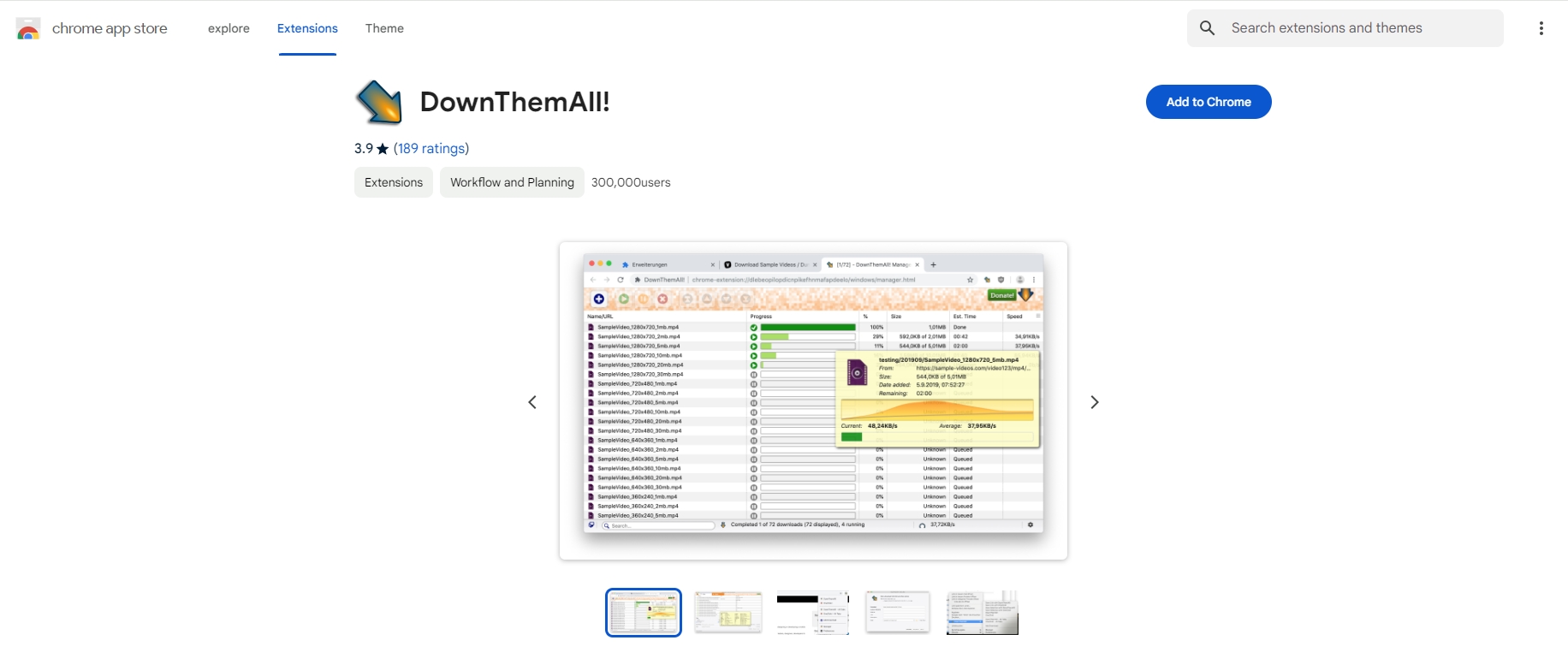
2.3 Imageye – Batch-Bild-Downloader
Imageye Image Downloader ist eine weitere weit verbreitete Chrome-Erweiterung, mit der Benutzer alle Bilder vom aktuellen Tab herunterladen können. Es bietet eine übersichtliche Oberfläche zum Filtern und Speichern von Bildern in großen Mengen.

Browsererweiterungen bieten eine benutzerfreundliche und schnelle Möglichkeit, Bilder aus mehreren Tabs stapelweise zu speichern. Sie weisen jedoch häufig Einschränkungen in Bezug auf die Tab-Verwaltung, Bildfilterung und Anpassung auf. Wenn Sie nach mehr Kontrolle und Flexibilität suchen, sind Automatisierungsskripte möglicherweise eine leistungsfähigere Option.
3. Bilder aus mehreren Chrome-Tabs stapelweise mithilfe von Automatisierungsskripten speichern
Für technisch versierte Benutzer stellen Automatisierungsskripte eine leistungsstarke Alternative zu Browsererweiterungen dar. Mit Sprachen wie JavaScript oder Python können Sie ein benutzerdefiniertes Skript erstellen, das automatisch Bilder aus mehreren Chrome-Tabs speichert.
3.1 Verwenden von JavaScript-Bookmarklets
Ein JavaScript-Bookmarklet ist ein JavaScript-Code-Schnipsel, den Sie als Lesezeichen in Chrome speichern. Wenn Sie darauf klicken, wird ein kleines Skript ausgeführt, das Aktionen wie das Speichern von Bildern aus mehreren Tabs ausführen kann.
Schritte zum Erstellen eines JavaScript-Bookmarklets:
- Erstellen Sie in Chrome ein neues Lesezeichen, indem Sie in der URL-Leiste auf das Sternsymbol klicken.
- Fügen Sie im URL-Feld den folgenden JavaScript-Code ein: javascript:(Funktion(){var i,images=document.getElementsByTagName('img');für(i=0;i
- Öffnen Sie die Chrome-Tabs mit den Bildern, die Sie speichern möchten.
- Klicken Sie auf Ihr neues Bookmarklet und es werden alle Bilder in neuen Tabs zum Herunterladen geöffnet.
3.2 Verwenden von Python und Selenium
Für diejenigen, die mit Python vertraut sind, ist Selenium ein hervorragendes Tool, um Chrome zu automatisieren und Bilder aus mehreren Tabs stapelweise zu speichern.
Beispiel-Python-Skript:

Automatisierungsskripte bieten zwar Flexibilität und volle Kontrolle, sind jedoch für manche Benutzer möglicherweise zu komplex. In diesem Fall ist eine erweiterte Batch-Bild-Download-Software wie Imaget kann eine einfache, aber leistungsstarke Lösung bieten.
4. Erweiterte Stapelspeicherung von Bildern auf mehreren ausgewählten Chrome-Tabs mit Imaget
Wenn Sie nach einer umfassenden Lösung suchen, die sowohl Einfachheit als auch Leistung bietet, Imaget ist das ideale Tool zum Stapelspeichern von Bildern aus mehreren Chrome-Tabs. Imaget ist ein erweiterter Bild-Downloader für Benutzer, die eine große Anzahl von Bildern schnell und effizient speichern müssen. Imaget kann mehrere Chrome-Tabs gleichzeitig verwalten und erleichtert so das Herunterladen von Bildern von verschiedenen Webseiten. Sie können auch Filter basierend auf Bildgröße, Auflösung oder Format festlegen, um nur die Bilder herunterzuladen, die Sie benötigen.
Hier sind die Schritte, die Sie befolgen können, um Bilder auf mehreren ausgewählten Chrome-Tabs stapelweise zu speichern mit Imaget :
Schritt 1 : Laden Sie die herunter Imaget Software für Ihr Betriebssystem ( Windows oder Mac ), indem Sie auf die Schaltfläche unten klicken, und installieren Sie es dann gemäß den Anweisungen auf dem Bildschirm.
Schritt 2 : Sammeln Sie die Seiten-URLs, die die Bilder enthalten, die Sie herunterladen möchten, und fügen Sie sie dann in Imaget und die Software zeigt eine Liste aller geöffneten Chrome-Tabs an und extrahiert die verfügbaren Bilder.
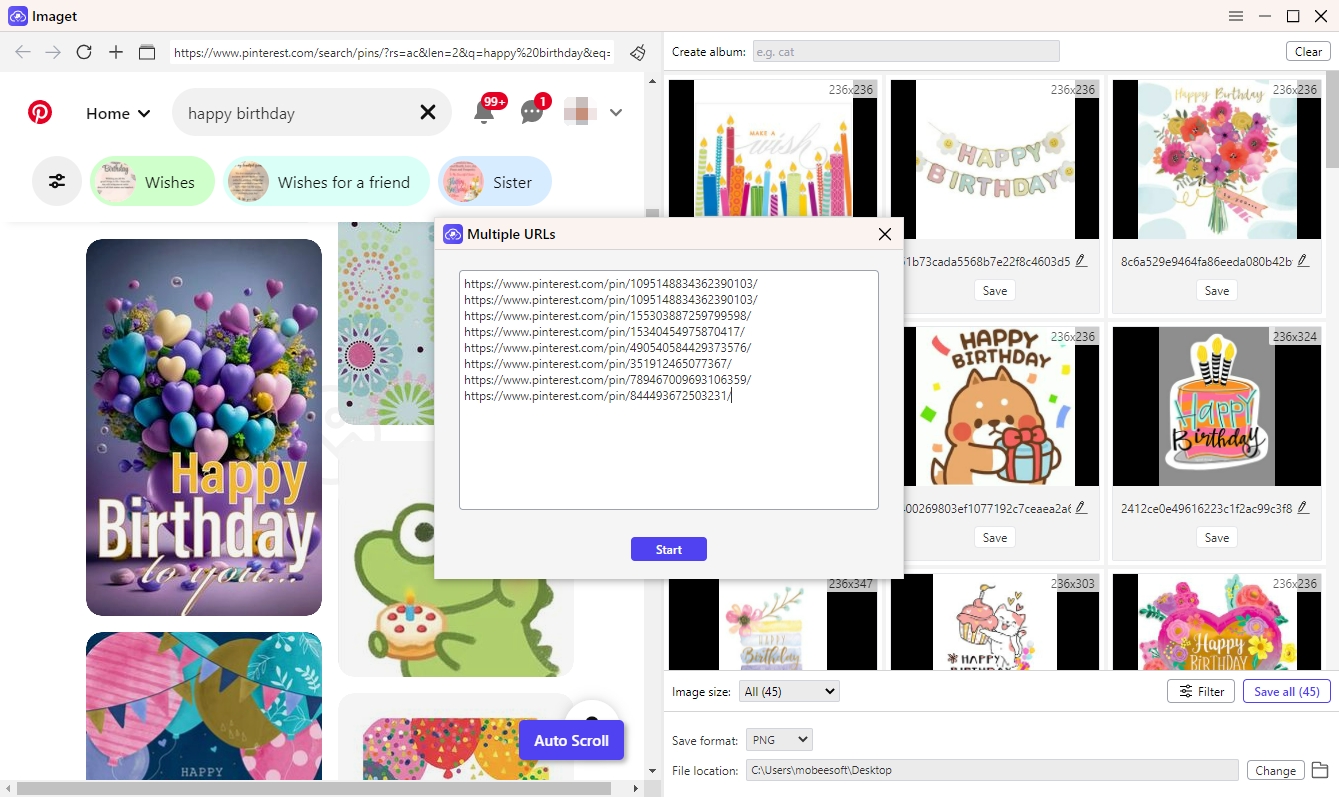
Schritt 3 : Sie können Filter basierend auf Bildauflösung, Dateigröße oder Dateiformat anwenden, um die gewünschten Bilder herunterzuladen, und den Ordner oder das Verzeichnis angeben, in dem Sie die Bilder speichern möchten.
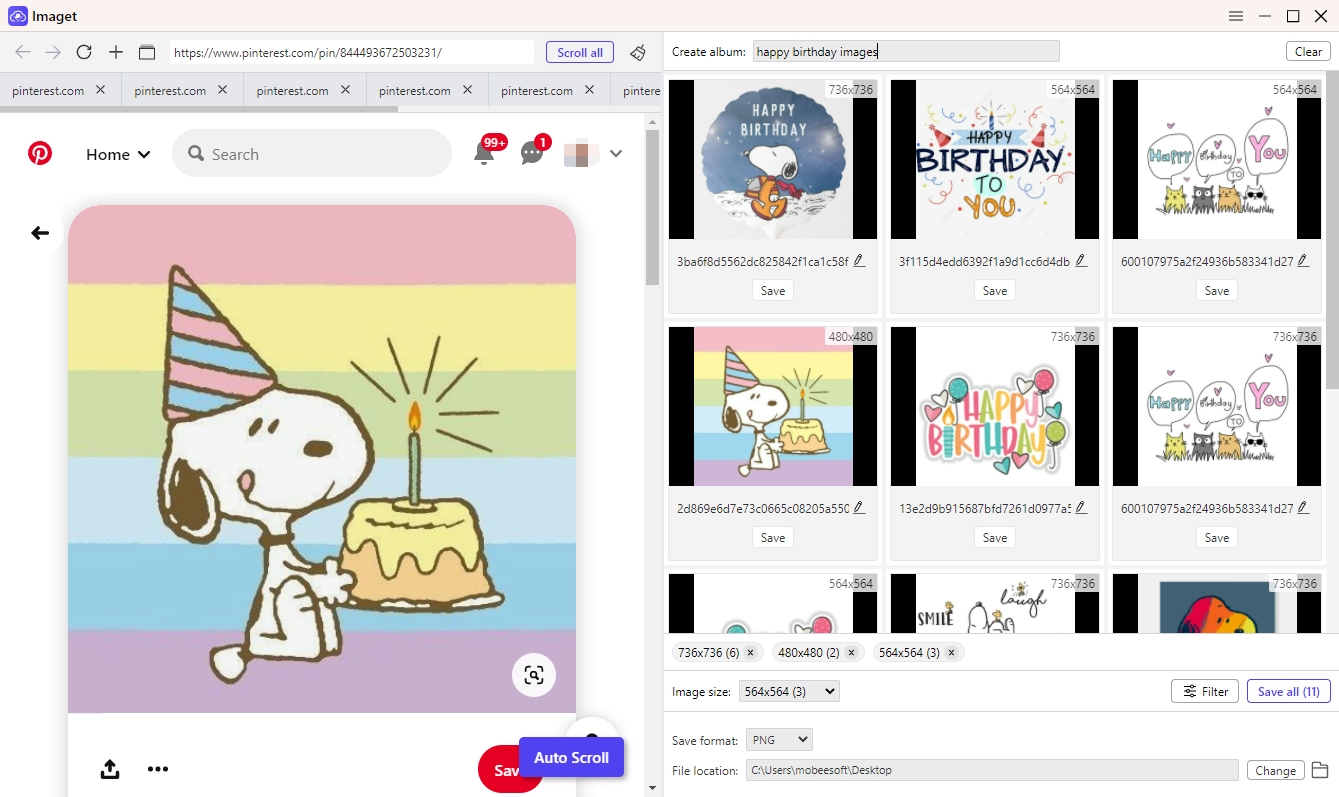
Schritt 4 : Nachdem Sie die Einstellungen konfiguriert und die Registerkarten ausgewählt haben, klicken Sie auf das „Alles speichern“ Schaltfläche und Imaget lädt alle Bilder aus den ausgewählten Chrome-Tabs stapelweise herunter und organisiert sie entsprechend Ihren Präferenzen.
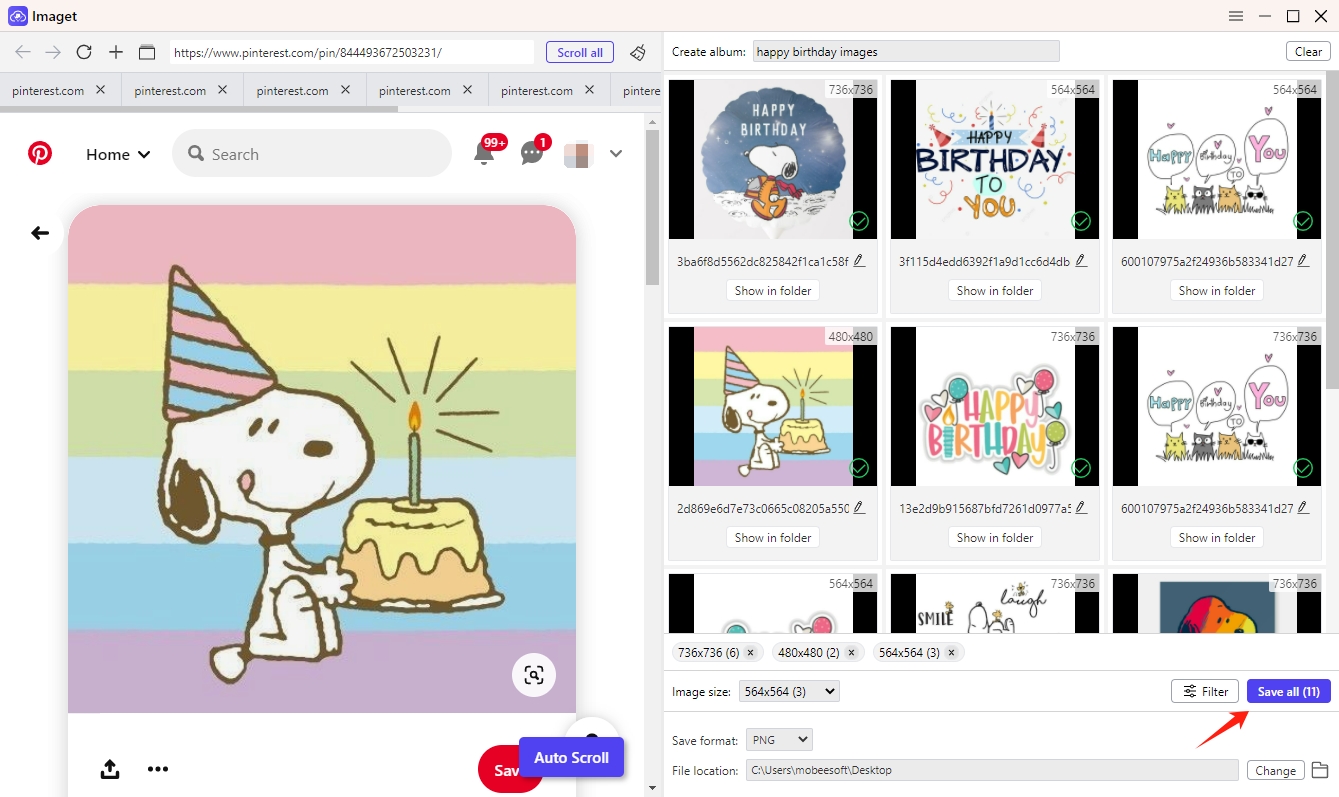
5. Schlussfolgerung
Das Stapelspeichern von Bildern über mehrere Chrome-Tabs hinweg kann Ihre Produktivität erheblich steigern, insbesondere wenn Sie mit großen Bildmengen arbeiten. Während Browsererweiterungen wie ImageAssistant und Download All Images einfache Lösungen für die meisten Benutzer bieten, bieten Automatisierungsskripte einen anpassbareren Ansatz für Benutzer mit technischen Kenntnissen. Die leistungsstärkste und effizienteste Methode ist jedoch Imaget erweist sich als beste Option und bietet robuste Funktionalität mit erweiterten Funktionen.
Egal, ob Sie an einem kreativen Projekt arbeiten, Recherchen durchführen oder einfach nur versuchen, eine große Sammlung von Bildern zu organisieren, Imaget vereinfacht den Prozess der Stapelspeicherung von Bildern und ist damit das ultimative Werkzeug für diese Aufgabe. Wir empfehlen Imaget für alle, die eine professionelle Lösung zum Herunterladen mehrerer Bilder über mehrere Chrome-Tabs hinweg benötigen.
- Wie lade ich .jpg_orig-Bilder herunter?
- Wie lade ich nicht jugendfreie Bilder und GIFs herunter?
- Wie lade ich Alben von JPG Fish (jpg6.su) herunter?
- Warum werden meine heruntergeladenen Bilder nicht in der Galerie angezeigt?
- Deine Anlaufstelle für kostenlose Downloads von erotischen Mangas
- Wie behebt man den Fehler „Etwas ist beim Foto-Download schiefgelaufen“ in Chrome?
- Wie lade ich .jpg_orig-Bilder herunter?
- Wie lade ich nicht jugendfreie Bilder und GIFs herunter?
- Wie lade ich Alben von JPG Fish (jpg6.su) herunter?
- Warum werden meine heruntergeladenen Bilder nicht in der Galerie angezeigt?
- Deine Anlaufstelle für kostenlose Downloads von erotischen Mangas
- Wie behebt man den Fehler „Etwas ist beim Foto-Download schiefgelaufen“ in Chrome?
- Die besten Alternativen zu ImageFap, die Sie 2025 entdecken sollten
